苹果X手机作为苹果公司最新推出的旗舰机型,备受消费者们的瞩目和喜爱,其中热点功能作为一项非常实用的功能,可以让用户在没有Wi-Fi网络的情况下,通过手机的数据网络为其他设备提供上网服务。苹果X手机的热点功能又是如何打开和设置的呢?接下来我们就来详细了解一下苹果X手机热点功能的操作步骤和设置教程。
苹果x热点设置教程
步骤如下:
1.点击个人热点
打开我们手机中的【设置】,在设置页面的下方我们找到【个人热点】进入。
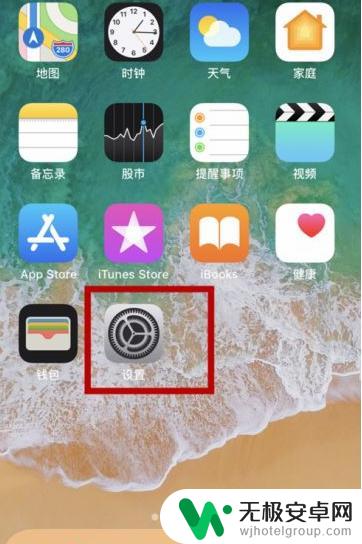

2.开启右侧开关
在个人热点的界面点击右侧开关这个按钮。
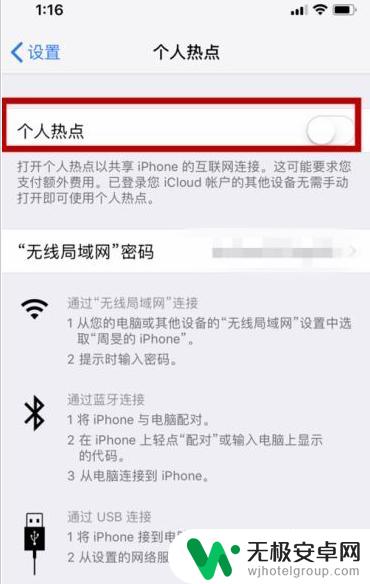
3.点击【无线局域网密码】
把这个按钮开启,热点就开启了。然后我们点击下面的【无线局域网密码】
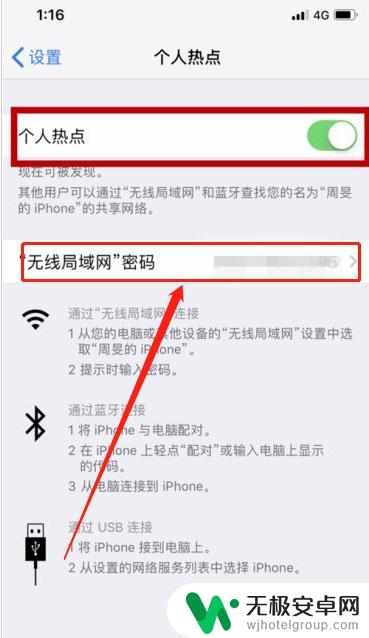
4.设置密码
设置一个密码以便自己连接使用,同时还能防止他人连接
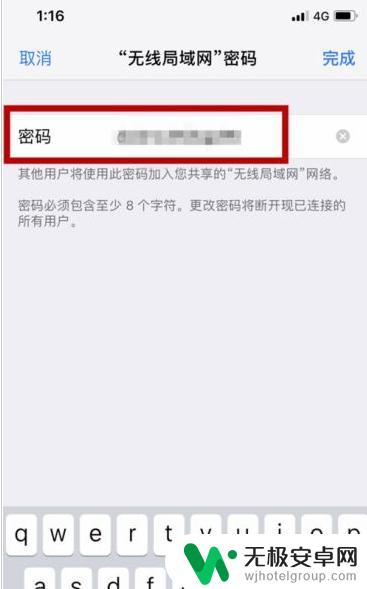
5.点击wifi热点连接
需要连接个人热点的设备可以在无线局域网中找到你手机的名称。
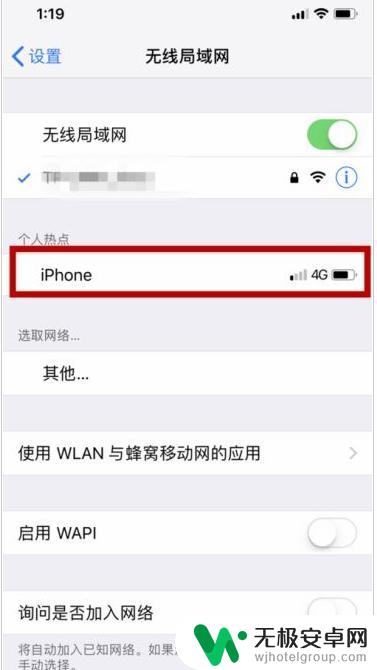
以上是如何打开苹果X手机的热点的全部内容,如果遇到这种情况,你可以按照以上操作来解决,非常简单快速,一步到位。










